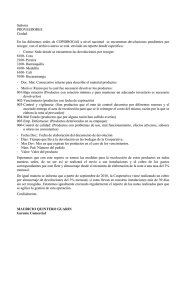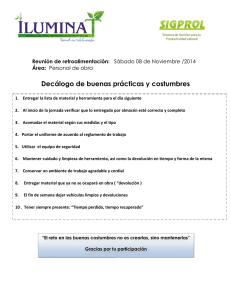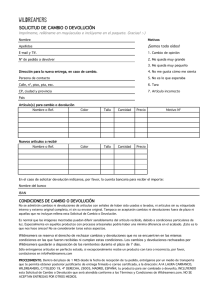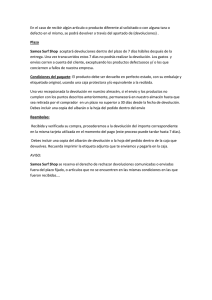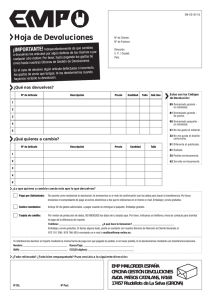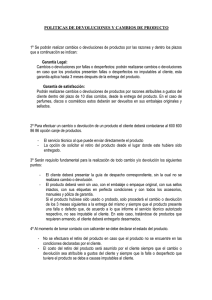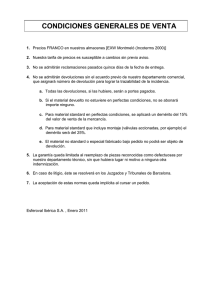Manual de uso
Anuncio
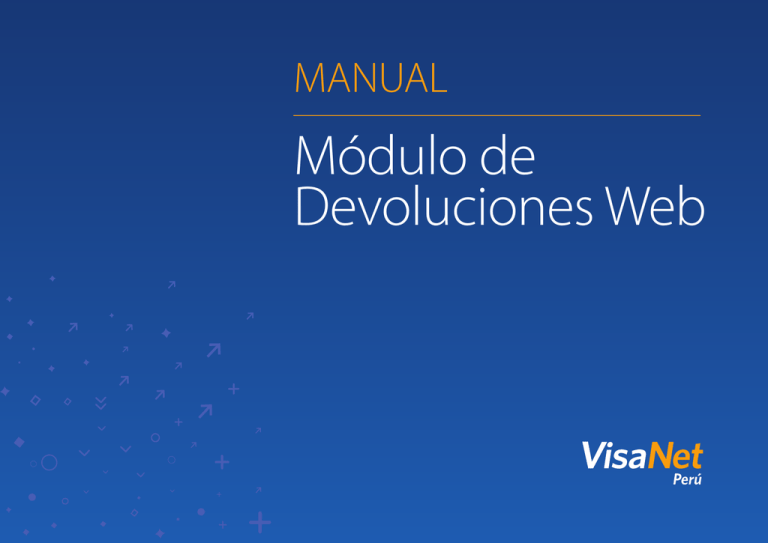
MANUAL Módulo de Devoluciones Web ÍNDICE ¿Qué es el módulo de Devoluciones Web y para qué sirve? 3 ¿Cómo ingresar? Primer ingreso a Devoluciones Web 4 ¿Cómo administro los usuarios que pueden acceder a esta plataforma? Creación de Usuario Administrador 7 Tipos de Usuarios 8 Registro de Usuarios 9 Consulta o Modificación de Usuarios 14 ¿Qué tipos de devoluciones puedo realizar? Devoluciones Devolución Individual Devolución Masiva Consultar Devoluciones Aprobar/Rechazar Devoluciones 17 18 19 22 27 Información Importante 29 ¿Qué es el módulo de Devoluciones Web y para qué sirve? El módulo de Devoluciones Web es un sistema que te permite procesar tus devoluciones parciales o totales. 3 ¿Cómo ingresar? Primer ingreso a Devoluciones Web l Una vez firmada y enviada la Adenda, el sistema automáticamente te enviará un correo con los accesos de ingreso a la plataforma. (*) Si no recibiste la Adenda, por favor, solicitarla al analista a cargo de tu cuenta. 4 ¿Cómo ingresar? Primer ingreso a Devoluciones Web l Para ingresar solo tienes que ir a www.visanet.com.pe, hacer click en “Soy Cliente” 1 y luego click en el ícono de “Devoluciones Web” 2 . 2 1 5 ¿Cómo ingresar? Primer ingreso a Devoluciones Web l Ingresa tu Usuario y Clave. Luis Enrique ******* l Si es la primera vez que ingresas a la plataforma, deberás cambiar tu clave. Luis Enrique *********** *********** [email protected] 6 ¿Cómo administro los usuarios que pueden acceder a esta plataforma? Creación de Usuario Administrador l l Una vez realizados los pasos anteriores, habrás creado el único usuario administrador que te permitirá: Crear y administrar usuarios internos. Autorizar o rechazar el proceso de las operaciones de devolución. Ingresar y consultar devoluciones. Si deseas compartir y/o delegar la utilización de esta herramienta con alguno de tus colaboradores, puedes crear usuarios adicionales. 7 ¿Cómo administro los usuarios que pueden acceder a esta plataforma? Tipos de Usuarios Si deseas compartir las funciones de esta plataforma con otros usuarios de tu empresa, podrás crear 3 tipos de usuarios: Usuario Supervisor l Autoriza o rechaza el proceso de las operaciones de devolución. l Ingresa y consulta devoluciones. Usuario Operador l Procesa devoluciones de venta. Usuario Visor. l Consulta devoluciones. No existe un número máximo de usuarios, esto depende de las necesidades de tu negocio. 8 ¿Cómo administro los usuarios que pueden acceder a esta plataforma? Registro de Usuarios El usuario administrador puede crear usuarios Supervisores, Operadores y Visores. l Para crear un usuario en la plataforma de Devoluciones Web deberás realizar los siguientes pasos: Ingresa a Administración de Usuarios > Registrar Usuario 1 , e ingresar la información solicitada, tal como se ve en la siguiente imagen. [email protected] 1 ******** ******** Luis Enrique Llanos Tataje 9 ¿Cómo administro los usuarios que pueden acceder a esta plataforma? Registro de Usuarios Selecciona el RUC asociado haciendo click en el recuadro 1 . l Selecciona Estado del usuario (Activo / Inactivo) 2 . l Si el nuevo usuario fue asignado como “Operador”, selecciona si deseas que este usuario sea supervisado por otro 3 . l Si elegiste “Supervisado”, introduce el “Monto Máximo de Autonomía” para señalar la cantidad máxima de dinero que este usuario puede procesar como devolución 4 . Si excede este importe, las devoluciones ingresadas están sujetas a la autorización del administrador o supervisor. l 2 1 3 4 10 ¿Cómo administro los usuarios que pueden acceder a esta plataforma? Registro de Usuarios (*) El usuario Operador podrá visualizar el “Monto Máximo de Autonomía” asignado, al ingresar una devolución. 11 ¿Cómo administro los usuarios que pueden acceder a esta plataforma? Registro de Usuarios l Traslada los códigos de comercio que desees habilitar para el uso de este usuario, seleccionando el código en la lista izquierda y haciendo click en “Agregar” para adicionar tantos códigos como desees 5 . 5 12 ¿Cómo administro los usuarios que pueden acceder a esta plataforma? Registro de Usuarios (*) La opción “Usuario Base”, permite “copiar” las funcionalidades antes creadas para otro usuario Operador y evitar así volver a asignar manualmente un perfil nuevo. (*) La opción “Asignación Automática de Nuevos Comercios” permite agregar automáticamente al usuario Operador, los códigos de comercio futuros. Ninguna de estas dos opciones son obligatorias para la creación de usuarios. 13 ¿Cómo administro los usuarios que pueden acceder a esta plataforma? Consulta o Modificación de Usuarios Si deseas consultar o modificar un usuario: Ingresa a la opción Administración de Usuarios > Consultar y Modificar Usuario. l Puedes buscar los usuarios haciendo click en cualquiera de las dos opciones: l a Buscar por RUC a Buscar por USUARIO 14 ¿Cómo administro los usuarios que pueden acceder a esta plataforma? Consulta o Modificación de Usuarios En la pestaña “Buscar por RUC”: Selecciona tu RUC y Código de comercio. l Da click en “Buscar” y aparecerá la siguiente pantalla donde se muestran todos los usuarios asociados al código seleccionado. l Puedes navegar con la barra móvil para encontrar las opciones de “Reiniciar Clave” y “Eliminar Usuario”. l (*) Podrás exportar la relación de usuarios a Excel, haciendo click en “Exportar Resultado”. 15 ¿Cómo administro los usuarios que pueden acceder a esta plataforma? Consulta o Modificación de Usuarios En la pestaña “Buscar por USUARIO”: Despliega el menú “Búsqueda por Tipo de Usuario” y selecciona el tipo de usuario a buscar; luego ingresa en “Búsqueda por Usuario” el nombre del usuario a buscar. l Dar click en “Buscar” y aparecerá la siguiente pantalla donde se muestran todos los usuarios asociados a los criterios de búsqueda ingresados. l Puedes navegar con la barra móvil para encontrar las opciones de “Reiniciar Clave” y “Eliminar Usuario”. l (*) Podrás exportar la relación de usuarios a Excel, haciendo click en “exportar resultado”. 16 ¿Qué tipos de devoluciones puedo realizar? Devoluciones Existen dos tipos de devoluciones: Devolución Individual Devolución Masiva 17 ¿Qué tipos de devoluciones puedo realizar? Devolución Individual Ingresa al menú Devoluciones Web > Devolución Individual 1 . l Digita el ID único de transacción; el sistema registrará automáticamente los demás datos, con excepción del 1 importe a devolver, el cual deberás ingresarlo manualmente. l Los campos Referencia (20 caracteres) y Observaciones (100 caracteres) son espacios libres para colocar información adicional, -si es que así lo necesitas- como: notas de crédito, motivos de la devolución, etc. l Finalmente, haz click en “Aceptar” 2 y aparecerá este mensaje confirmando la transacción. l 2 18 ¿Qué tipos de devoluciones puedo realizar? Devolución Masiva Ingresa al menú Devoluciones Web > Devolución Masiva. l La devolución masiva permite cargar, mediante un archivo Excel, varias devoluciones al mismo tiempo. Existen dos métodos de carga: - Formato en Excel con ID de Transacción - Formato en Excel con Número de Tarjeta 1 . l 1 19 ¿Qué tipos de devoluciones puedo realizar? Devolución Masiva l Descarga el archivo que necesites para cargar la información y complétalo de acuerdo a tu necesidad. aFormato en Excel con ID de Transacción Comercio ID Transaccion Original Monto Devolución (0.00) Referencia (Máximo 20 caracteres) Observaciones (Máximo 50 caracteres) MontoOriginal (0.00) Monto Devolucion (0.00) aFormato en Excel con Número de Tarjeta Comercio l Tarjeta Fecha de Venta (dd/mm/aaaa) Referencia (Máximo 20 caracteres) Observaciones (Máximo 50 caracteres) El archivo deberá ser guardado en formato CSV y cargado en la web haciendo click en “Seleccionar archivo” y luego en “Aceptar”. 20 ¿Qué tipos de devoluciones puedo realizar? Devolución Masiva l Luego de procesada la carga, visualizarás el detalle de las siete últimas cargas realizadas, así como el detalle de errores. (*) Los registros “Error”son aquellos que presentan un error en la carga o no han sido procesados correctamente; estos no serán considerados para la devolución hasta que sean corregidos. Deberás corregir los datos en el Excel y volver a cargarlos, o registrar los datos manualmente mediante la opción “Devolución Individual”. (*)Los registros con “Warning” son aquellos que el sistema señala como devoluciones a códigos del comercio que se encuentran inactivos. Esta opción es solo una alerta, ya que la devolución se procesará sin problemas. 21 ¿Qué tipos de devoluciones puedo realizar? Consultar Devoluciones El sistema permite la consulta de las devoluciones registradas por la web. Para hacerlo, elije el tipo de consulta: Todos (consulta todos sus códigos asociados a su RUC) l Específico (consulta un código en particular asociado a su RUC) l 22 ¿Qué tipos de devoluciones puedo realizar? Consultar Devoluciones La consulta puede realizarse con cualquiera de los siguientes filtros: 1 990160678185736 2 455788xxxxxx4771 07/03/2016 15/09/2016 3 747347 ID único de transacción 1 : Es un número único para cada transacción. Se encuentra en la parte superior del voucher y tiene 15 dígitos. l Número de tarjeta 2 : Ingresa el número de tarjeta completo para realizar la consulta. Está prohibido guardar esta información en papeles o en la PC. l Fecha 3 : Fecha de registro de las devoluciones en la plataforma. Se coloca un rango de fechas de inicio y fin; puedes hacerlo seleccionando la fecha en el calendario o digitándola. l 23 ¿Qué tipos de devoluciones puedo realizar? Consultar Devoluciones l Estado 4 : - Pendiente: todas las devoluciones ingresadas el mismo día de la consulta. Mientras tenga ese estado podemos eliminar la solicitud de devolución. - Exitosa: devolución ya procesada. - Rechazada: la devolución no ha sido procesada por un error en la carga de la misma. - Eliminada: devolución eliminada por el usuario del comercio. La devolución no se procesa. - Aprobado Supervisión: devolución con visto bueno del administrador. - Pendiente Supervisión: devolucion a la espera del visto bueno del administrador. - Rechazado Supervisión: devolución no aprobada por el administrador. La devolución no se procesa. 990160678185736 455788xxxxxx4771 4 5 l 07/03/2016 15/09/2016 747347 Código Devolución 5 : es el código asignado a cada devolución ingresada por la web. 24 ¿Qué tipos de devoluciones puedo realizar? Consultar Devoluciones l El resultado de la búsqueda es el siguiente: 1 Se puede exportar la información a Excel. l Para visualizar el detalle de la devolución de venta, deberás dar un click en la primera columna “Cod. de Dev” 1 . Este será el sustento de que la devolución ha sido aceptada. Puedes encontrar el detalle en la página 26. l NOTA: Se podrá eliminar la devolución mientras su estado sea pendiente (dentro del mismo día). Para eliminar solo damos click en insertar imagen que se encuentra en la columna final. 25 ¿Qué tipos de devoluciones puedo realizar? Consultar Devoluciones Para descargar la carta de devoluciones, da click en el ícono de descarga que se encuentra en la parte superior derecha 1 . l La fecha de registro es la fecha en que se ingresó la devolución por la web. l 1 (*) Este documento tiene la fecha de la impresión y el logo de VisaNet. 26 ¿Qué tipos de devoluciones puedo realizar? Aprobar/Rechazar Devoluciones El usuario Administrador y usuario Supervisor están habilitados para dar el Visto Bueno o Aprobar/ Rechazar una devolución superior al “Monto Máximo de Autonomía”. l Al entrar a la plataforma (como supervisor o administrador) y dar click en la opción “Devoluciones Web”, el sistema mostrará el siguiente mensaje: l 27 ¿Qué tipos de devoluciones puedo realizar? Aprobar/Rechazar Devoluciones El usuario Administrador o el usuario Supervisor deberá seleccionar el RUC 1 asociado a la devolución a aprobar y dar click en “Buscar” 2 . l Da click en el recuadro“Selección” 3 de la devolución que deseas: Aprobar 4 (se procesa la devolución) o Rechazar 5 (no se procesa la devolución). Para ello tienes 15 días; caso contrario la devolución pasará a estado vencido y no se procesará. l Da click en confirmar. l 2 1 3 4 5 28 Información Importante l l l El horario de atención es de lunes a domingo, de 9:00 a 21:00 hs., incluyendo feriados. Debes revisar el resultado al día siguiente de cargar una devolución. Todo estado diferente a “Exitosa” no se procesa y se debe revisar o corregir. Puedes eliminar los registros de devoluciones siempre que el estado de la misma sea “Pendiente”. Esto generará que estas devoluciones no se procesen. 29